Slett App-hurtigbufferen for en app på Android
Hver Android-smarttelefon har en applikasjonsadministrator som er tilgjengelig via innstillingsmenyen. Vanligvis er det på det øverste nivået et sted, selv om det kan variere litt per telefon. Men når du først lykkes, er du kjernen i saken. Dette området er der du kan se alle programmene som er installert på telefonen eller nettbrettet. Og det er et nyttig sted å rydde opp litt hvis de blir ustabile. Appbufferen lagrer elementer fra apper eller nettsteder, slik at de kan lastes raskt når de brukes nedenfor. I apper som Google Maps eller Chrome kan disse bufrede dataene virkelig begynne å forbruke minnet som er tilgjengelig på enheten.
Appdata refererer til både hurtigminnet og andre deler av den lagrede informasjonen, for eksempel tilgangsinnstillinger og preferanser i selve appen. Så hvis du vil frigjøre plass eller bare gjenopprette en standardapp (som om du nettopp hadde installert den), her viser vi deg hvordan.
Les også: Få en QR-kode for LinkedIn-profilen din
Slik sletter du appbufferen for en app på Android
Android-apper kan støte på tilfeldige problemer. Noen ganger må de bare gå ut og åpne igjen, andre ganger må de kanskje oppdatere. Hvis du har en Android-app som slutter å reagere tilfeldig, som ikke kobler seg til Internett, ikke får tilgang til en kritisk tjeneste eller ikke kan laste opp innhold, kan du løse problemet hvis du sletter appbufferen for den nødvendige appen. Nedenfor kan du finne ut hvordan du gjør det.
Appbufferen slettes fra appen. Det er ingen Android-konfigurasjon som oppsummerer appbufferen for alle appene på Android-telefonen. Det er verdt å nevne at det sjelden er nødvendig å tømme appbufferen for alle appene på enheten. Å eliminere det for noen apper, er problemene vanligvis nok.
Slett App-hurtigbufferen
- Åpne Innstillinger-appen.
- Trykk på Apper og varsler.
- Trykk her for å se alle appene. Avhengig av hvilken versjon av Android du bruker, kan applisten ha et annet navn eller finnes i delen Administrer apper. Du må grave litt for å finne den.

I applisten trykker du på appen du vil tømme hurtigbufferen for. Dette tar deg til appinformasjonsskjermen for den appen. I tidligere versjoner av Android ser du kanskje en Tøm hurtigbuffer-knappen på appinformasjonsskjermen. Hvis du ikke ser knappen på hovedinformasjonsskjermbildet for appen, trykker du på Lagring, og det er der du ser Fjern cache-knappen. Trykk for å tømme appbufferen. Fullføringen tar mindre enn tretti sekunder.
For spesielt problematiske apper kan du også prøve å slette appdataene som er lagret av appen på enheten din. For å gjøre dette, trykk på Administrer mellomromsknappen på App Storage-skjermen. Trykk på Slett alle data for å slette applikasjonsdataene som er lagret på enheten. Normalt er dette data som appen akkumulerer etter hvert som den brukes mer og mer. Hvis du sletter data fra en app som Google Drive, mister du ikke filene som er lagret i den.
Å tømme det og dataene for en Android-app er en feilsøkingsprosedyre på lavt nivå som du kan utføre på farten hvis en app plutselig slutter å fungere. Dette trinnet fungerer for å løse problemer der en app har problemer med å få tilgang til eller ikke kan koble til Internett.
Les også: Slå av Galaxy Note 10 eller Note 10+
Alle Android-telefoner cache appdata på samme måte, men noen produsenter tilbyr separate verktøy for å kontrollere apper. I denne guiden bruker vi Galaxy S10, men telefonen din kan være litt annerledes. Ikke bekymre deg, det grunnleggende er det samme, og denne guiden fungerer også med telefonen din.